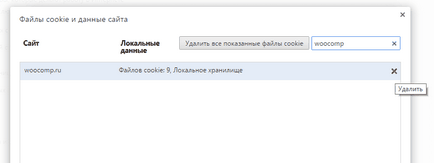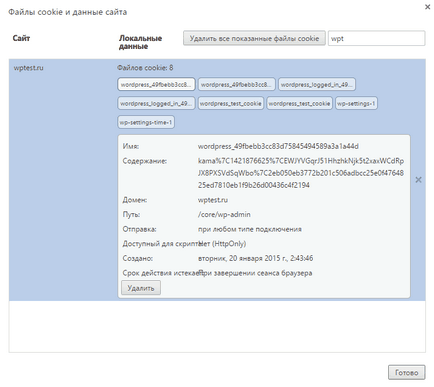Google shrome șterge site-ul individuale memoria cache și istoricul full-ștergere
Uneori, trebuie să ștergeți site-ul cache, de exemplu, este necesar, atunci când sunt efectuate pe site-ul de lucru și de a schimba fișiere statice. Modificările nu sunt vizibile din cauza faptului că nu vedeți fișierul reală și fișierul din cache-ul browser-ului. Pentru a vedea imaginea reală, trebuie să goliți memoria cache. În Google Chrome, este posibil pentru a goli cache-ul complet. Cu o astfel de curățare elimină memoria cache toate site-urile care le-ați vizitat. De obicei, atunci când o astfel de curățare elimină toate datele: cookie-urile, salvate din imaginile site-ului și a altor fișiere statice, istoricul de navigare, și așa mai departe.
curățarea completă a cache-ul browser-ului Google Chrome
Pentru a goli cache-ul Google Chrome nevoie pentru a merge în jos în istorie (Ctrl + H), apoi faceți clic pe „istorie clar“, în fereastra care apare, faceți clic pe „Clear History“ (în aceeași fereastră, puteți alege ce pentru a curăța):
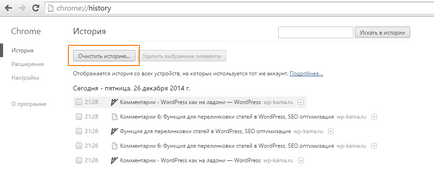
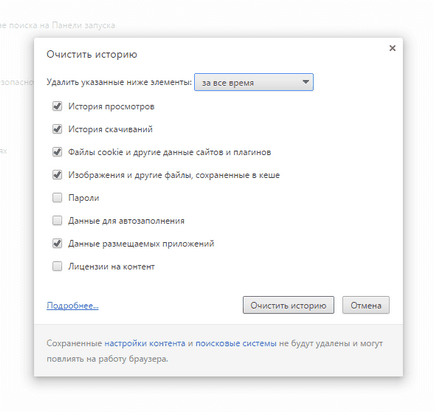
Goliți memoria cache a unui site separat în Google Chrome (curățare selectivă)
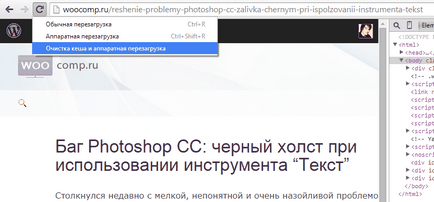
Pentru a reîncărca pagina fără a utiliza fișierul cache, puteți utiliza combinația de taste Ctrl + F5 sau Ctrl + Shift + R
Eliminarea cookie-uri (cookie-uri) pe pagina de pornire